7 bästa korrigeringar för iMessage Search fungerar inte på iPhone
Miscellanea / / November 13, 2023
Liksom andra meddelandeappar kommer iMessage också fullspäckad med funktioner för iPhone. Du kan lägg till iMessage-appar på din iPhone för att komma åt innehåll från andra appar och dela det med dina vänner. Du kan också leta efter något specifikt i dina äldre iMessage-chattar med hjälp av sökfältet.
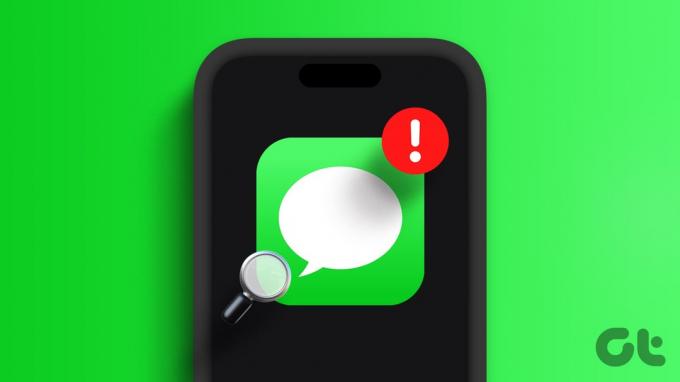
Vissa användare klagar dock på att de inte kan söka efter äldre meddelanden i iMessage på iPhone. Om du också står inför samma problem ger vi dig lösningar för att fixa att iMessage-sökning inte fungerar på din iPhone.
1. Kontrollera inställningarna för iMessage History
Med appen Meddelanden på din iPhone kan du antingen behålla eller radera gamla meddelanden efter 30 dagar. Så om du inte kan hitta dina gamla chattar kan de ha tagits bort från din iPhone. Så här kan du välja att behålla dina iMessage-chattar för alltid.
Steg 1: Öppna appen Inställningar på din iPhone och välj appen Meddelanden.


Steg 2: Rulla ned och välj Behåll meddelanden.

Steg 3: Tryck på För alltid.
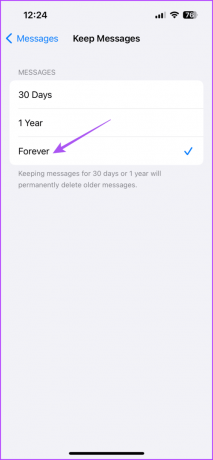
2. Bygg om sökindex för meddelanden-appen
Om sökfunktionen iMessage har slutat fungera kan du försöka bygga om sökindexet för appen Messages. Du måste inaktivera och aktivera Siri-sökförslag för appen Meddelanden på din iPhone. Här är processen.
Steg 1: Öppna appen Inställningar på din iPhone och välj Siri och Sök.

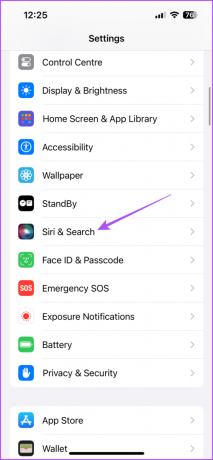
Steg 2: Rulla ned och välj appen Meddelanden.

Steg 3: Tryck på reglaget bredvid Visa app i sökning och Visa i app för att inaktivera alternativen.

Steg 4: Stäng Inställningar och starta om din iPhone.
Steg 5: När din iPhone har startat om öppnar du appen Inställningar.

Steg 6: Välj Siri och Sök och tryck på Meddelanden.

Steg 7: Aktivera alternativen Visa app i sökning och Visa i app igen.

Steg 8: Vänta några minuter. Stäng sedan Inställningar och öppna Meddelanden-appen för att kontrollera om problemet är löst.

3. Aktivera iMessage igen
Om du återaktiverar iMessage laddar du ner alla dina chattar igen på din iPhone. Detta är ett annat sätt att återindexera alla dina iMessage-chattar.
Steg 1: Öppna appen Inställningar och välj Meddelanden.


Steg 2: Tryck på reglaget bredvid iMessage för att inaktivera tjänsten.

Steg 3: Vänta i några sekunder och tryck på reglaget igen för att aktivera iMessage.
4. Tvångsavsluta och starta om meddelandeappen
När du har laddat ner alla dina iMessage-chattar igen, föreslår vi att du tvingar avsluta och starta om Messages-appen på din iPhone. Detta kommer att ge appen en nystart.
Steg 1: Svep uppåt och håll på startskärmen för att visa bakgrundsappfönstren.
Steg 2: Svep åt höger för att leta efter Messages-appen och svep sedan uppåt för att ta bort den.

Steg 3: Starta om appen Messages och kontrollera om problemet är löst.

5. Inaktivera och ladda ner meddelanden
Om du fortfarande inte kan söka efter dina iMessage-chatt(er) kan du inaktivera och ladda ner alla dina chattar på din iPhone. Du måste inaktivera iCloud-säkerhetskopiering för att appen Messages ska kunna ladda ner dina chattar offline. Du kan gå vidare och återaktivera iCloud-synkronisering igen på din iPhone.
Steg 1: Öppna appen Inställningar och tryck på ditt profilnamn högst upp.

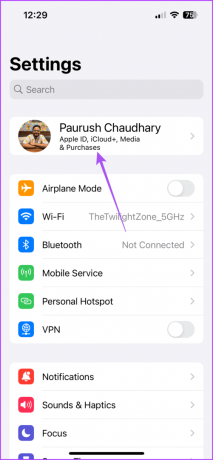
Steg 2: Tryck på iCloud och välj Visa alla.

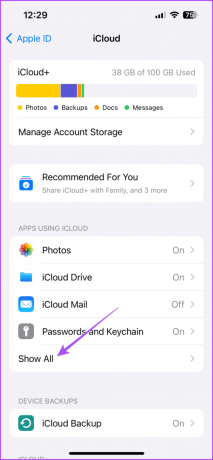
Steg 3: Välj Meddelanden.

Steg 4: Tryck på reglaget bredvid Synkronisera denna iPhone för att inaktivera den.
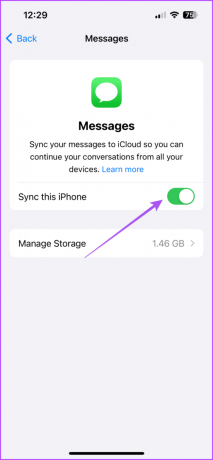
Steg 5: Välj Inaktivera och ladda ner meddelanden.
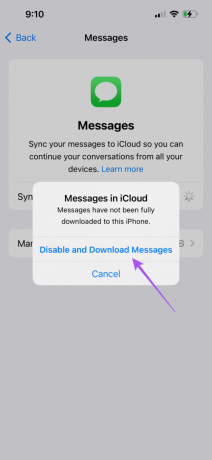
Efter att dina meddelanden har laddats ner kommer Messages-appen att tvingas återindexera dina chattar.
Du kan aktivera iCloud-synkronisering igen nu.
Steg 6: Stäng Inställningar och öppna Meddelanden-appen igen för att kontrollera om problemet är löst.

6. Uppdatera iOS-version
Eftersom Messages-appen är en systemapp kan du uppdatera iOS-versionen på din iPhone-modell. Detta tar bort alla buggar som orsakar problemet.
Steg 1: Öppna appen Inställningar och tryck på Allmänt.


Steg 2: Välj Programuppdatering.

Steg 3: Om en uppdatering är tillgänglig, ladda ner och installera den.
Steg 4: Öppna sedan appen Meddelanden och kontrollera om problemet är löst.

Sök i dina gamla texter
Dessa lösningar hjälper dig om din iMessage-sökning inte fungerar på din iPhone. Det kan finnas vissa tillfällen när du inte kan svara på meddelanden omedelbart. Den bra delen är att din iPhone ger dig två alternativ för att ställa in automatiska svar på samtal och meddelanden. Du kan hänvisa till vårt inlägg att lära sig hur man gör det.
Senast uppdaterad den 15 september 2023
Ovanstående artikel kan innehålla affiliate-länkar som hjälper till att stödja Guiding Tech. Det påverkar dock inte vår redaktionella integritet. Innehållet förblir opartiskt och autentiskt.

Skriven av
Paurush sysslar med iOS och Mac medan hans nära möten med Android och Windows. Innan han blev författare producerade han videor för varumärken som Mr. Phone och Digit och arbetade kort som copywriter. På fritiden mättar han sin nyfikenhet på streamingplattformar och enheter som Apple TV och Google TV. På helgerna är han en cinefil på heltid som försöker minska sin oändliga bevakningslista, ofta förlänger den.



